Microsoft Entra SSO と Predict360 SSO の統合
この記事では、Predict360 SSO を Microsoft Entra ID と統合する方法について説明します。 Predict360 は、中規模の銀行やその他の金融機関向けのガバナンス、リスク、およびコンプライアンスのソリューションです。 Predict360 SSO を Microsoft Entra ID を統合すると、次のことができます。
- Predict360 SSO にアクセスできるユーザーを Microsoft Entra ID で制御します。
- ユーザーが自分の Microsoft Entra アカウントを使って Predict360 SSO に自動的にサインインできるようにする。
- 1 つの場所でアカウントを管理します。
テスト環境で Predict360 SSO 用に Microsoft Entra のシングル サインオンを構成してテストします。 Predict360 SSO は、SP と IDP Initiated の両方のシングル サインオンをサポートしています。
前提条件
Microsoft Entra ID と Predict360 SSO を統合するには、次のものが必要です。
- Microsoft Entra ユーザー アカウント。 まだアカウントがない場合は、無料でアカウントを作成することができます。
- 次のいずれかのロール: アプリケーション管理者、クラウド アプリケーション管理者、アプリケーション所有者。
- Microsoft Entra サブスクリプション。 サブスクリプションがない場合は、無料アカウントを取得できます。
- Predict360 SSO のシングル サインオン (SSO) 対応サブスクリプション。
アプリケーションを追加してテスト ユーザーを割り当てる
シングル サインオンの構成プロセスを開始する前に、Microsoft Entra ギャラリーから Predict360 SSO アプリケーションを追加する必要があります。 アプリケーションに割り当て、シングル サインオン構成をテストするには、テスト ユーザー アカウントが必要です。
Microsoft Entra ギャラリーから Predict360 SSO を追加する
Microsoft Entra アプリケーション ギャラリーから Predict360 SSO を追加して、Predict360 SSO でシングル サインオンを構成します。 ギャラリーからアプリケーションを追加する方法の詳細については、クイック スタート: ギャラリーからのアプリケーションの追加に関する記事を参照してください。
Microsoft Entra テスト ユーザーを作成して割り当てる
「ユーザー アカウントを作成して割り当てる」の記事のガイドラインに従って、B.Simon というテスト ユーザー アカウントを作成します。
または、Enterprise App Configuration ウィザードを使用することもできます。 このウィザードでは、テナントへのアプリケーションの追加、アプリへのユーザーとグループの追加、ロールの割り当てができます。 このウィザードには、シングル サインオン構成ウィンドウへのリンクも表示されます。 Microsoft 365 ウィザードの詳細をご覧ください。
Microsoft Entra SSO の構成
Microsoft Entra シングル サインオンを有効にするには、次の手順を行います。
クラウド アプリケーション管理者以上として Microsoft Entra 管理センターにサインインします。
[ID]、[アプリケーション]、[エンタープライズ アプリケーション]、[Predict360 SSO]、[シングル サインオン] の順に移動します。
[シングル サインオン方式の選択] ページで、 [SAML] を選択します。
[SAML でシングル サインオンをセットアップします] ページで、 [基本的な SAML 構成] の鉛筆アイコンを選択して設定を編集します。

[基本的な SAML 構成] セクションで、サービス プロバイダー メタデータ ファイルがある場合は、次の手順に従います。
a. [メタデータ ファイルをアップロードします] をクリックします。

b. フォルダー ロゴをクリックしてメタデータ ファイルを選択し、 [アップロード] をクリックします。
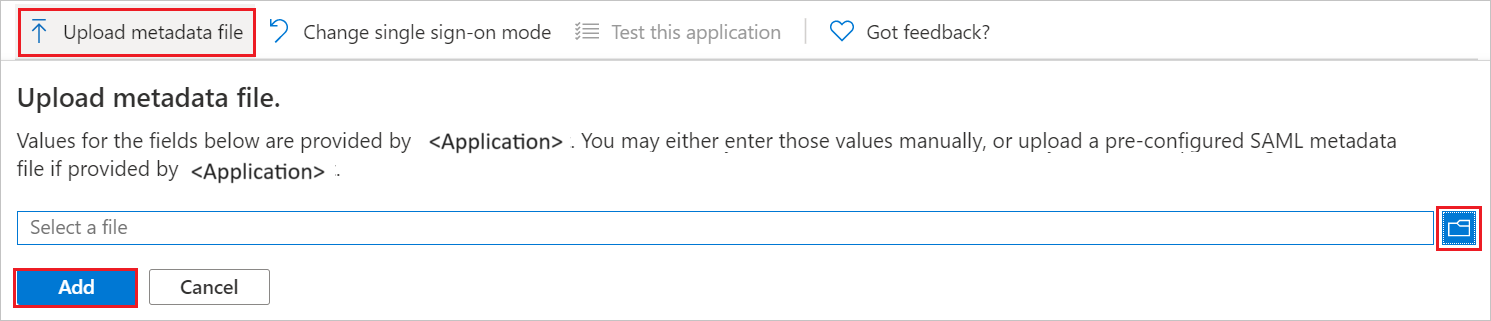
c. メタデータ ファイルが正常にアップロードされると、識別子と応答 URL の値が、[基本的な SAML 構成] セクションに自動的に設定されます。
d. [リレー状態] テキスト ボックスに、360factors によって提供される顧客コード/キーを入力します。 コードが小文字で入力されていることを確認します。 これは、IDP Initiated モードで必須です。
Note
Predict360 SSO のサポート チームからサービス プロバイダー メタデータ ファイルを受け取ります。 識別子と応答 URL の値が自動的に設定されない場合は、要件に応じて手動で値を入力してください。
e. SP Initiated モードでアプリケーションを構成する場合は、続けて次の手順を実行します。
[サインオン URL] テキスト ボックスに、次の形式で顧客固有の URL を入力します。
https://<customer-key>.360factors.com/predict360/login.do注意
この URL は、360factors チームによって共有されます。
<customer-key>は、360factors チームによって提供される顧客キーに置き換えられます。[SAML によるシングル サインオンのセットアップ] ページの [SAML 署名証明書] セクションで、[フェデレーション メタデータ XML] を探して [ダウンロード] を選択し、証明書をダウンロードして、お使いのコンピューターに保存します。

[SAML 署名証明書] セクションで [証明書 (未加工)] を見つけ、[ダウンロード] を選択して証明書をダウンロードし、コンピューターに保存します。
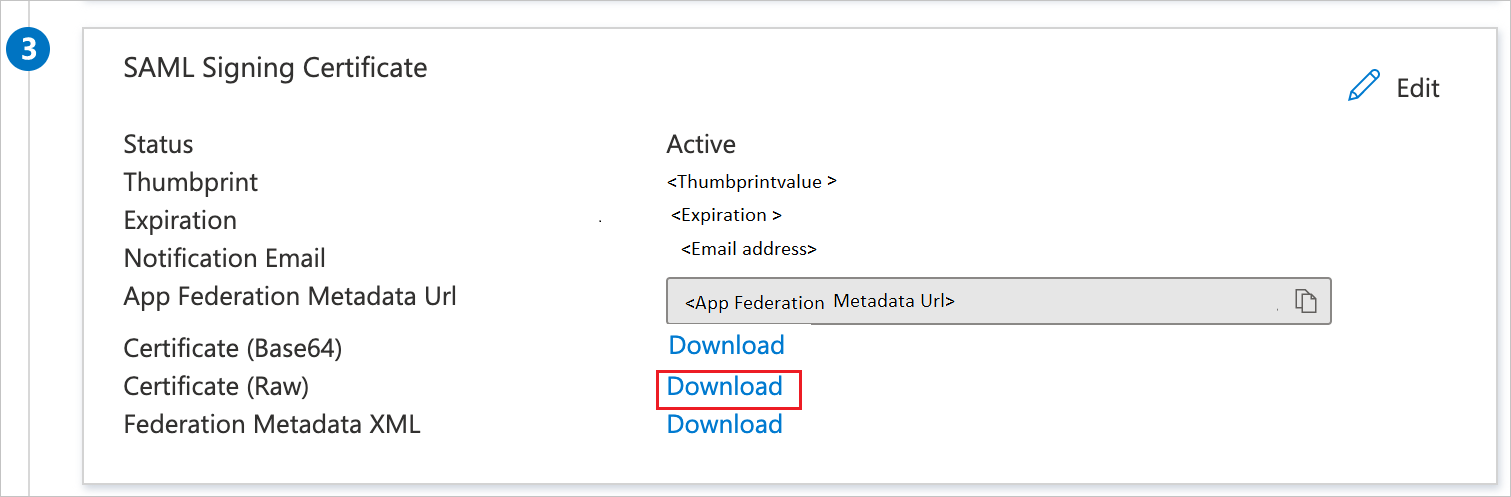
[Predict360 SSO のセットアップ] セクションで、要件に基づいて該当の URL をコピーします。

Predict360 SSO を構成する
Predict360 SSO 側でシングル サインオンを構成するには、ダウンロードしたフェデレーション メタデータ XML、証明書 (未加工)、およびアプリケーション構成からコピーした該当の URL を Predict360 SSO のサポート チームに送信する必要があります。 サポート チームはこれを設定して、SAML SSO 接続が両方の側で正しく設定されるようにします。
Predict360 SSO のテスト ユーザーを作成する
このセクションでは、Predict360 SSO で Britta Simon というユーザーを作成します。 Predict360 SSO のサポート チームと協力して、Predict360 SSO プラットフォームにユーザーを追加します。 シングル サインオンを使用する前に、ユーザーを作成し、有効化する必要があります。
SSO のテスト
このセクションでは、次のオプションを使用して Microsoft Entra のシングル サインオン構成をテストします。
SP Initiated:
[このアプリケーションをテストします] をクリックすると、ログイン フローを開始できる Predict360 SSO のサインオン URL にリダイレクトされます。
Predict360 SSO サインオン URL に直接アクセスし、そこからログイン フローを開始します。
IDP Initiated:
- [このアプリケーションをテストします] をクリックすると、SSO を設定した Predict360 SSO に自動的にサインインされるはずです。
また、Microsoft マイ アプリを使用して、任意のモードでアプリケーションをテストすることもできます。 マイ アプリで [Predict360 SSO] タイルをクリックすると、SP モードで構成されている場合はログイン フローを開始するためのアプリケーション サインオン ページにリダイレクトされ、IDP モードで構成されている場合は SSO を設定した Predict360 SSO に自動的にサインインされます。 詳細については、「Microsoft Entra のマイ アプリ」を参照してください。
その他のリソース
次の手順
Predict360 SSO を構成したら、組織の機密データを流出と侵入からリアルタイムで保護するセッション制御を適用できます。 セッション制御は、条件付きアクセスを拡張したものです。 Microsoft Cloud App Security でセッション制御を強制する方法をご覧ください。